左侧提供工具栏
〖关闭联动〗:在右侧切换报表表样时,左侧不会依据选择报表表样不同,而切换对应报表;
〖折叠全部〗:折叠所有报表目录中的分类,只显示一级报表分类;
〖刷新〗:刷新报表分类区域数据;
〖最小化〗:最小化报表分类区域;
右侧提供工具栏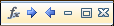
〖公式管理器〗:打开公式管理器子表,与〖数据->公式管理器〗打开界面相同;
〖下一张报表表样〗:切换至当前报表表样右侧下一张报表表样
〖上一张报表表样〗:切换至当前报表表样左侧下一张报表表样
〖最小化〗:最小化报表表样设计区域;
〖最大化〗:最大化报表表样设计区域;
〖关闭〗:关闭右侧报表表样设计区域。
设置报表表样格式
提供 “表样、指标、公式、展示、报表项目”五个页签(当报表有动态区时显示展示页签) ,并在页签上可通过点击鼠标右键进行显示设置,。
提供 〖文件〗、〖编辑〗、〖视图〗、〖格式〗、〖数据〗、〖语义模型〗、〖动态区〗、〖主扩展区〗、〖帮助〗九个一级按钮。
〖文件〗中的功能主要有:保存、导入导出、打印、数据态浏览;
〖编辑〗中的功能主要有:剪切、复制、粘贴、插入、填充、删除、查找;
〖视图〗针对状态栏和工具栏的设置;
〖格式〗针对单元属性、舍位区域、非舍位区域、动态区域、批注、扩展区进行设置;
〖数据〗中的功能主要有:关键字设置、指标提取、指标管理、公式管理和设置、函数示例管理;
〖语义模型〗中的功能主要有:插入语义模型、语义模型数据预览、私有语义模型管理;
〖动态区〗中的功能主要有:设置为动态区、动态区管理、固定成员设置、筛选条件等按钮;
〖主表扩展区〗中的功能主要有:分组、统计、排序、设置主表扩展区、删除主表扩展区等按钮;
〖帮助〗可以查看本帮助文件。

